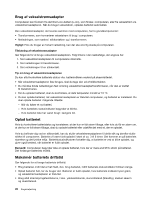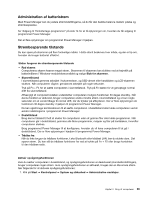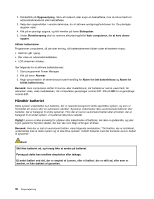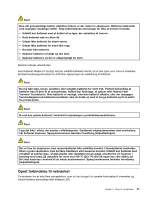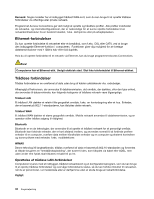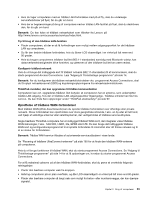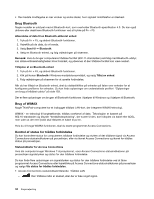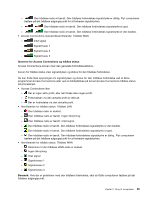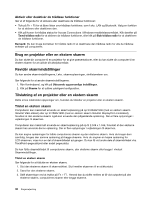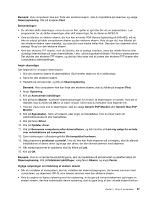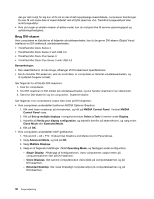Lenovo ThinkPad T430 (Danish) User Guide - Page 49
Oprettelse af trådløse WAN-forbindelser
 |
View all Lenovo ThinkPad T430 manuals
Add to My Manuals
Save this manual to your list of manuals |
Page 49 highlights
• Hvis du tager computeren med en trådløs LAN-forbindelse med på et fly, skal du undersøge servicefunktioner på flyet, før du går om bord. • Hvis der er begrænsninger på brug af computere med en trådløs LAN-facilitet på flyet, skal du deaktivere den, før du går om bord. Bemærk: Du kan købe et trådløst netværkskort som tilbehør fra Lenovo på http://www.lenovo.com/accessories/services/index.html. Tip til brug af den trådløse LAN-funktion • Placér computeren, så der er så få forhindringer som muligt mellem adgangspunktet for det trådløse LAN og computeren. • Du får den bedste trådløse forbindelse, hvis du åbner LCD-skærmlåget i en vinkel på lidt mere end 90 grader. • Hvis du bruger computerens trådløse facilitet (802.11-standarden) samtidig med Bluetooth-udstyr, kan dataoverførselshastigheden blive forsinket, og ydeevnen af den trådløse facilitet kan være nedsat. Konfigurér trådløst netværk Hvis du vil bruge det indbyggede kort til trådløst netværk (802.11-standarden) til at kommunikere, skal du starte programmet Access Connections. Læs "Adgang til ThinkVantage-programmer" på side 14. Bemærk: Før du konfigurerer de trådløse netværksforbindelser vha. programmet Access Connections, skal du få oplyst netværksnavnet (SSID) og krypteringsoplysningerne fra netværksadministratoren. ThinkPad-modeller, der kan opgraderes til trådløs kommunikation Computeren kan evt. opgraderes trådløst. Det betyder, at computeren har en antenne, som understøtter trådløs LAN-adgang, hvis der er trådløse LAN-adgangspunkter tilgængelige. Trådløse enheder kan fås hos Lenovo. Du kan finde flere oplysninger under "ThinkPad-ekstraudstyr" på side 97. Oprettelse af trådløse WAN-forbindelser Med trådløst WAN (Wide Area Network) kan du oprette trådløse forbindelser over offentlige eller private netværk. Disse forbindelser kan opretholdes over store geografiske afstande, f.eks. en by eller et helt land, ved hjælp af adskillige antenner eller satellitsystemer, der vedligeholdes af trådløse serviceudbydere. Nogle bærbare ThinkPad-computere har et indbygget trådløst WAN-kort, der integrerer visse trådløse WAN-teknologier, f.eks. 1xEV-DO, HSPA, 3G, GPRS eller LTE. Du kan bruge det indbyggede trådløse WAN-kort og konfigurationsprogrammet til at oprette forbindelse til internettet eller dit firmas netværk og til at se status for forbindelsen. Bemærk: Trådløs WAN-service tilbydes af autoriserede serviceudbydere i visse lande. Se "Placering af trådløse UltraConnect-antenner" på side 160 for at finde den trådløse WAN-antenne på computeren. Hvis du vil bruge funktionen til trådløst WAN, skal du starte programmet Access Connections. Se "Adgang til ThinkVantage-programmer" på side 14 for at få oplysninger om, hvordan du starter programmet Access Connections. For at få maksimal ydeevne ud af den trådløse WAN-forbindelse, skal du prøve at overholde følgende retningslinjer: • Placér den bærbare computer væk fra kroppen. • Anbring computeren på en plan overflade, og åbn LCD-skærmlåget i en vinkel på lidt mere end 90 grader. • Placér den bærbare computer så langt væk som muligt fra beton- eller murstensvægge, der kan dæmpe signalet. Kapitel 2. Brug af computeren 33